У протеклих 20 дана преко 250 школа у Србији је од Завода за унапређивање образовања и васпитања тражило помоћ у области имплементације ИКТ-а у наставни процес.
Огромна већина ових захтева за подршку односила се на активацију услуге Google G Suite for Education.
Активација и коришћење ове услуге је бесплатна за школе, али се у пракси испоставило да школе наилазе на одређене проблеме и недоумице при процесу активације, као и да је време потребно за активацију и регистрацију ове услуге продужено (што је вероватно изазвано великим бројем захтева упућеним компанији Гугл).
Завод за унапређивање образовања и васпитања је обезбедио менторску подршку школама преко онлајн тикет система који се налази на новом Националном образовном порталу на адреси https://www.portal.edu.rs/podrska/.
Тим дигиталних ментора припремио је детаљна упутства како би школама олакшали процес активације и регистрације услуге Google G Suite for Education.
УПУТСТВО: Регистрација школе за G Suite for Education
1. Регистрација школе за G Suite for Education
Да ли ваша школа поседује домен?
А) Уколико имате званичан школски сајт онда вероватно имате и домен (на пример mojaskola.edu.rs) осим ако вам сајт није на неком заједничком домену.
За регистрацију G Suite for Education ако поседујете свој домен препоручујемо упутства на следећој адреси: Регистрација уколико поседујете домен
Б) Можете се информисати о регистрацији вашег домена, (најбоље је да то буде edu.rs) или се обратите вашим провајдерима: Регистрација националних домена
Ц) Уколико се одлучите да купите домен од Googla,на следећем линку су детаљна упутства: Регистрација уз куповину домена
2. Шта је потребно урадити у току пробног периода?
Пробни период у току кога се одвија верификација може трајати од 14 до 30 дана. Подршка Googla већ неко време упозорава да се велики број школа пријављује и да је неопходно сачекати. На мејл који сте навели приликом регистрације добићете обавештења шта је потребно урадити како бисте довршили регистрацију. Ова обавештења стижу директно од подршке Googla.
Након регистрације у току које уносите различите информације (приказано је на претходним линковима), потребно је да верификујете домен, извршите активацију мејла.
Приметићете у административној конзоли да се то прво од вас тражи. Улогујте се на административни налог и изаберите начин на који ћете извршити верификацију.
Овде је линк до административне конзоле: https://admin.google.com/
Ово би требао да уради администратор Вашег сајта, јер је потребно да се изврше и одређена подешавања у cPanelu (MX record).
Ово је један од начина да се верификује домен:
- Покрените поступак верификације
- Немојте да изаберете поступак који нуде, већ узмите алтернативни (линк десно)
- Идите на опцију за преузимање html фајла
- Преузмите html фајл
- Помоћу cPanela подигните овај фајл у главни директоријум вашег сајта
- Потврдите верификацију
Поступак је готов.
Тек сада подешавате MX Record. У cPanelu у секцији email имате MX Entry. Унесете 5 записа, прво Priority, потом Destination. Записи су на ОВОМ линку.
Ово радите за коначну активацију.
У току пробног периода у административној конзоли моћи ћете да додате само 10 корисника. Тек када истекне пробни период можете додати све наставнике/ученике у зависности од броја корисника које сте навели приликом регистрације.
3. Док чекате на верификацију потребно је да у административној конзоли креирате додатне организационе јединице:
- Organisational units
- У горњем левом углу је знак +
- Одредићете назив организационе јединице (нпр. Одељење V-4), кликните create
На овај начин можете креирати сва одељења, стручна већа за предмете…све што је вашој школи потребно.
4. Потребна документа за регистрацију
Google подршка вам може тражити одређена документа како би потврдили статус да сте образовна установа, потврдили да сте непрофитна организација. Овај захтев добијате на ваш мејл од Google подршке.
Као потврда статуса образовне установе биће вам потребна следећа документација:
- Решење Министра просвете о верификацији ОШ
- Обавештење о разврставању (извод из регистра)
- Потрврда о извршеној регистрацији (ПИБ)
У неким случајевима су тражили да се ова документација преведе на енглески језик и овери печатом судског тумача, или нотара.
Осим тога, на следећем линку пронађите вашу школу, направите снимак екрана и пошаљите уз осталу документацију: opendata.mpn.gov.rs
5. Додавање корисника
Да вас подсетимо, уколико сте на овом кораку и уносите више од 10 корисника значи да је истекао ваш пробни период и ваша школа се регистровала за G Suite. У административној конзоли https://admin.google.com/имате опцију за додавање корисника. Имате могућност појединачног уноса корисника или групног уноса:
Појединачни унос корисника:
- Add new user (Додати новог корисника)
- Попуните поља:
First name: Име
Surname: Презиме
Primary email: службени мејл који ће користити (imeprezime@mojaskola.edu.rs)
Secondary email: мејл који већ поседује/ користи, приватни мејл
Password:
Изаберите један од ова два начина за креирање лозинке:
А) укуцајте лозинку коју желите али означите поље да се кориснику понуди промена лозинке при првом логовању (Ask for a password change at the next sign-in)
Б) означите да желите аутоматско креирање лозинке (Automatically generate a password) али означите поље да се кориснику понуди промена лозинке при првом логовању (Ask for a password change at the next sign-in)
Потврдите поље да се дода корисник:
Add new user
Групни унос корисника
У административној конзоли одаберите:
- Users
- Bulk update users
- Сви корисници морају бити унети у предвиђеном обрасцу, преузмите га и попуните, сачувајте као CSV фајл (UTF-8) (Download blank CSV template).
Сада је потребно да учитате тај образац(UploadCSV file/Attach CSV file)
Што се групног уноса налога тиче, у току пробног периода можете да креирате само 10 налога. Наша препорука је да поделите рецимо разредним старешинама excel табеле (које преузимате са админ конзоле) да по шаблону упишу податке ученика. Касније те табеле импортујете и налози ће вам бити готови за 10 минута.
Поступак је објашњен у овом видео упутству: https://youtu.be/2QJ9RiCthL4
Упутство припремио тим Дигиталних ментора при ЗУОВ-у
КАКО ДОБИТИ ПОМОЋ У ПЛАНИРАЊУ И ИМПЛЕМЕНТАЦИЈИ СИСТЕМА ЗА УПРАВЉАЊЕ УЧЕЊЕМ?
Завод за унапређивање образовања и васпитања, уз подршку УНИЦЕФ-а, обезбедио је менторску подршку школама, наставницима и стручним сарадницима у планирању и реализацији процеса наставе и учења уз употребу ИКТ-а.
МЕНТОРСКА ПОДРШКА ЗУОВ-а
Све што је потребно да урадите јесте да отворите тикет на https://www.portal.edu.rs/podrska/ са питањем за вашу школу или вас лично за све теме које су везане за: ЛМС системе за управљање учењем, коришћење дигиталних алата у настави, хардвера, софтвера, педагошких аспеката употребе дигиталне технологије у настави и учењу…
Дигиталну подршку пружа 15 дигиталних ментора. Дигиталне менторе чини група наставника, истакнутих у различитим областима педагошке употребе дигиталних технологија: они су дугогодишњи аутори и реализатори онлајн обука, искусни водитељи у различитим непосредним обукама за коришћење дигиталних алата, дугогодишњи спољни сарадници Завода у пројектима развоја дигиталне писмености код наставника, неки од њих су педагошки саветници, аутори уџбеника, учесници домаћих и међународних конференција. Они су тим који ће заједничким снагама пружити подршку наставницима у Републици Србији да користе различите дигитална алате и технологије и унапреде своју наставу.